Wondershare DVD Creator apžvalga: Programinė įranga, skirta kurti ir įrašyti DVD su papildomomis paslaugomis
Neregistruota / / August 05, 2021
Daug vaizdo įrašų išsaugota kietajame diske? Jei jie užima vietą, užuot juos ištrynę, galite juos perkelti į kitą palaikymą, pvz., DVD, arba net sukurti ir įrašyti suasmenintą DVD. Norėdami atlikti abu dalykus, turėtumėte žinoti „Wondershare DVD Creator“, pilną programinę įrangą, skirtą kurti ir įrašyti DVD, kuris suteikia papildomų paslaugų.
Yra programų, skirtų beveik visoms užduotims, ir „Wondershare DVD Creator“ yra viena iš jų. Jo specialybė yra suteikti vartotojui daugybę įrankių ir galimybių įrašyti vaizdo įrašus į DVD, nors ji taip pat siūlo galimybė redaguoti įvairius vaizdo įrašų aspektus, kad būtų sukurtas ir įrašytas projektas su įjungtu suasmenintu naršymo meniu DVD.
„Wondershare DVD Creator“ galimybės ne tik išlieka, nes, nors jos yra dvi pagrindinės jo savybės, ji siūlo kitų labai įdomių papildomos komunalinės paslaugos kurios vartotojui gali prireikti bet kuriuo metu, kad nereikėtų įdiegti daugiau įrankių.
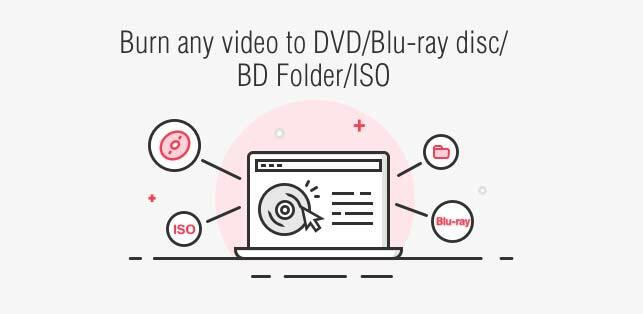
Vienas iš jo pranašumų yra labai didelis palaikomų formatų suderinamumas, iki 150, tiek įvesties, tiek išvesties. Nuo to laiko, kai sukūrėte savo pasirinktinį projektą su įvairių formatų vaizdo įrašais ir vaizdais, galite jį įrašyti į DVD, „Blu-ray“ ir netgi išsaugoti kitais formatais.
Turinys
- 1 Pridėkite turinį ir pradėkite savo projektą
- 2 Greitos ir patogios redagavimo parinktys
- 3 Sukurkite meniu, galutinai peržiūrėkite ir įrašykite
- 4 Dar viena staigmena - „Toolbox“
- 5 Kaip naudoti? Na paprasta!
- 6 „Wondershare DVD Creator“ - galinga ir išsami programinė įranga
Pridėkite turinį ir pradėkite savo projektą
Tiesiog paleiskite Wondershare DVD Creator, rasite labai paprasta sąsaja su trimis variantais su labai aiškiais veiksmais. Vartotojas turi galimybę “ sukurti DVD vaizdo diską “, ” sukurti „Blu-ray“ diską Arba spustelėkite įrašyti DVD “.
Paskutinė parinktis „vienu paspaudimu įrašyti DVD“ yra greičiausia ir lengviausia užduotis iš trijų, nes ji yra tik vienu paspaudimu siūloma įrašyti vaizdo įrašus ir nuotraukas, anksčiau pridėtas prie DVD. Tiesiog pridėkite, įdėkite tuščią DVD diską į savo kompiuterio DVD grotuvą ir įrašykite tik vienu paspaudimu.

Čia galite įrašyti į DVD diską arba taip pat eksportuokite projektą ISO atvaizdu, nors taip pat galite jį išsaugoti kaip „DVD aplanką“. Visais atvejais galimos parinktys, kurias galite koreguoti, yra vienodos.
Tai yra disko etiketė, įrašomas skaitytuvas, televizoriaus formatas (PAL arba NTSC), disko atkūrimo režimas ir projekto aplanko adresas, jei norite jį vėliau įrašyti į DVD. Turite klausimų? Toliau prie kiekvieno jų yra informacijos piktograma, kuri suteikia daugiau informacijos apie tai, ką šie parametrai keis.
Parinktys „sukurti DVD vaizdo diską“ ir „sukurti„ Blu-ray “diską“ yra išsamiausios. Su jais galite sukurti savo filmas su individualizuotu meniu ir įrašykite į DVD, „Blu-ray“ ar kitas galimybes iš jūsų pridėtų vaizdo įrašų ir nuotraukų.
Ar jau nusprendėte nuotraukas ir vaizdo įrašus, kuriais ketinate sukurti savo DVD ir įrašyti su „Wondershare DVD Creator“? Nors neturėtumėte turėti problemų pridėdami šį turinį, nes ši programinė įranga palaiko 150 formatų, jūsų vaizdo įrašuose ir vaizduose turi būti:

- Vaizdo įrašai: AVI, 3GP, MP4, FLV, TOD, MTS, M2TS, MOV, WMV, RM, MPG, MPEG, EVO, TP, TS, VOB, 3G2, ASF, RMVB, DPG, DAT, DV, H.264, F4V, DVR-MS, MKV, MOD, AP3, CUE, WEBM.
- Nuotraukos ar vaizdai: PNG, BMP, JPG, JPEG, GIF, TIFF, TIF, WMF, EMF, ICO, HEIC.
Dabar, kai jums aišku, kokiais formatais „Wondershare“ DVD kūrėjas veikia, tereikia spustelėti „sukurti DVD vaizdo diską“ arba „sukurti„ Blu-ray “diską“, geriausiai atitinkantį jūsų poreikius.
Įėję pamatysite langelį su aprašymu “ pridėti nuotraukų ar vaizdo įrašų, Parinktis, kuria turėsite pridėti tą turinį „Wondershare DVD Creator“.
Dešiniuoju pelės mygtuku spustelėdami galite pakeisti numatytąjį pavadinimą, perkelti jų pridėjimo tvarką ypatybės (vaizdo įrašo trukmė, skiriamoji geba, dydis, sukūrimo data ir kt.) išsamus būdas. norėdami jį ištrinti ar net redaguoti kiekvieną vaizdo įrašą ar vaizdą.
Greitos ir patogios redagavimo parinktys
Kalbant apie pastarąjį, galite patogiai pakeisti kai kuriuos parametrus, atsižvelgiant į vaizdą ar vaizdo įrašą, tiesiog spustelėdami parinktį „Redaguoti“. Jei tai yra vaizdo įrašas, redagavimo parinktys yra šios ir yra suskirstytos į 5 skirtukai :
- Iškirpti: Šiame skyriuje galite labai lengvai iškirpti vaizdo įrašą, tiesiog vilkite viršutinės kairiosios peržiūros pasirinkimo sritį, rezultatą pamatysite dešinėje. Čia taip pat galite pasirinkti „požiūrį“, kad pasirinktumėte 16: 9, 4: 3 ir daugiau, arba pjūvio ploto dydį, dviem numeriais pikseliais, kuriuos galite padidinti arba sumažinti.
- Iškirpti: šiame antrame skirtuke, dar vadinamame „iškirpti“, yra galimybė, paprasčiau nei visi ankstesni kad galite nustatyti vaizdo įrašo pradžios ir pabaigos laiką, kad galėtumėte pasirinkti jus dominantį intervalą.
- Padidinti: čia galite išlyginti vaizdo įrašo ryškumą, sodrumą, kontrastą ir garsumą. Galite pridėti, jei norite efekto (pilko, neigiamo, reljefo ar seno filmo) ir atsieisite nuo 4 skirtingų variantų.
Jei padarėte klaidą su viena, nėra jokių problemų, nes „Wondershare“ DVD kūrėjas siūlo labai naudingą mygtuką, vadinamą „perkrauti“, kuris palieka parametrus, kuriuos jis turėjo pagal nutylėjimą, kol dar nieko nepadarėte.
Be to, parinktis, kurias paliesite „paryškinti“, galite atlikti visuose projekto vaizdo įrašuose, tiesiog pažymėdami laukelį „Taikyti visus vaizdo įrašus“, kuris sutaupys daug laiko.
- Vandenženklis: pridėkite vandens ženklą su atvaizdu arba, jei norite teksto su norimu formatu (šriftas, su paryškintu ar be jo, su pabraukimu ar be jo ir pan.). Kad ir ką pasirinktumėte, galite padaryti daugiau ar mažiau skaidrų naudodami „skaidrų“ valdiklį, kurį galite perkelti iš vienos pusės į kitą arba pridėti tikslų skaičių.
Tas pats pasakytina apie vertikalią ir horizontalią erdvę, be to, kad galima pasirinkti dydį, kurį norite turėti vandens ženkle. Kaip ir skyriuje „Patobulinti“, čia atliktus pakeitimus taip pat galima užbaigti kituose vaizdo įrašuose.
- Paantraštė: galite pridėti subtitrus prie savo vaizdo įrašų, jei manote, kad tai būtina, pažymėdami langelį „įgalinti subtitrus papildyti “, nors tai reiškia, kad jau turite paruošti subtitrų failą, jau išsaugotą jūsų kompiuteryje įkelti. Jei turite, galite pridėti savo stilių naudodami galimas formato parinktis (šriftą, teksto spalvą, dydį ir kt.).
Kas geriausia šiame mažame vaizdo įrašų redaktoriuje? Jie greitai ir lengvai pritaikomi, jie visi yra praktiškai toje pačioje vietoje ir iš jų taip pat galite pamatyti, ką jie daro, viršuje esančioje vaizdo įrašo peržiūroje.
ar norėtum redaguoti vaizdą šiame „Wondershare DVD Creator“ nuotraukų ir vaizdo įrašų pridėjimo procese? Tiesiog spustelėjus dešiniuoju pelės mygtuku ir spustelėjus „Redaguoti“, atsiranda šios galimybės:
- „Poveikis“ skirtukas: prideda linksmą efektą iš 18 galimų vaizdų, tarp jų yra apverstas, kietas, švytintis, retro, cinamonas ir dar daugiau. Be to, galite išlyginti ryškumą, kontrastą ir net sodrumą, taip pat pritaikydami naujus nustatymus visoms nuotraukoms.
- Skirtukas „Perėjimas“: čia galite pakeisti nuotraukos rodymo trukmę ir perėjimą, jei ją suaktyvinote tarp sąraše galimų parinkčių.
- „Tab“ tekstas: galite pridėti šios nuotraukos nuotraukoje aprašą su norima spalva, šrifto tipu, formatu ir dydžiu.
- Muzika: jei norite, kad jūsų paveikslėlyje būtų foninė muzika, galite pasirinkti vieną iš trijų galimų arba savo kompiuterį, taip pat suaktyvinti išnykimą ir išnykimą bei pasirinkti laiką, kada atliekamas pjūvis.
Sukurkite meniu, galutinai peržiūrėkite ir įrašykite
Ar jau pridėjote vaizdo įrašus ir vaizdus, kad įrašytumėte DVD su atitinkamais redaguotais nustatymais? Lieka tik dabar, kai pasirenkate tik dvi įdomias detales ir tai „Wondershare“ DVD kūrėjas žemiau, DVD (4,7 GB arba 8,5 GB) ir jūsų projekto kokybė (aukštos kokybės, standartinė ir pritaikyta diske).
Spustelėdami Skirtukas „Meniu“ DVD įrašo pradžioje galite pridėti suasmenintą meniu, kuris pasirodys jums Įveskite DVD ar „Blu-ray“ į savo skaitytuvą, kad galėtumėte juos naršyti ir žiūrėti žiniasklaida.
Tiesiog reikia išbandyti skirtingus esamus viršelius, iš kurių galima rinktis iš daugybės ir kuriuos galite pamatyti peržiūroje. Čia taip pat galite redaguoti pasirodžiusio meniu šablono foną, fono muziką ir netgi pridėti tekstą.
Priešpaskutinis žingsnis yra Skirtukas „peržiūra“ kur vartotojas galės greitai pažvelgti į savo projektą, kuris bus įrašytas į DVD ar kitą formatą. Jei jūsų netenkina tai, ką matote, nėra jokių problemų grįžti ir redaguoti tai, kas būtina, labai įdomią galimybę, kurią siūlo „Wondershare DVD Creator“.
Yra tik „įrašų“ skirtukas, kuris yra „Wondershare DVD Creator“ esmė sukurkite DVD ar „Blu-ray“, išsaugokite kaip ISO arba DVD aplanką mūsų anksčiau redaguoti ir suasmeninti vaizdo įrašai ir nuotraukos. Čia vartotojui teks tik parašyti savo disko pavadinimą ir užpildyti dar keletą parinkčių, kad būtų galima nedelsiant pradėti įrašinėti.
Apibendrinant, į sukurti DVD ar „Blu-ray“ apie „Wondershare DVD Creator“ tiesiog turite sekti viršuje esančius skirtukus „Šaltinis“, „Meniu“, „Peržiūra“ ir „Įrašyti“, kurie suteikia jums visos priemonės, reikalingos galutiniam projektui sukurti, labai lengvai ir intuityviai sąsaja.
Dar viena staigmena - „Toolbox“
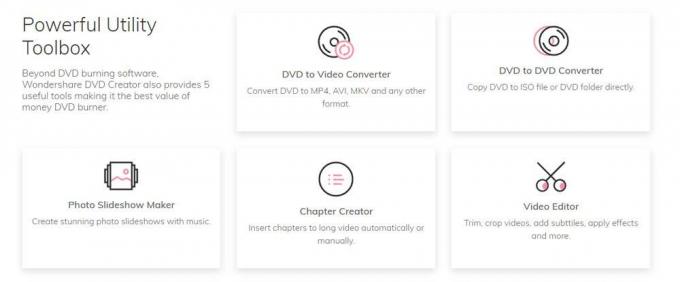
„Wondershare DVD Creator“ slepia dar vieną staigmeną, nes ji ne tik suteikia galimybę sukurti DVD ar „Blu-ray“ vaizdo diską iš mūsų turinio, tačiau jame taip pat pateikiama daugybė įdomių ir naudingų įrankių, Įrankių dėžė “.
Pradžioje esančiame ekrane, kur trys pagrindiniai variantai rodomi kortelių pavidalu, yra šiek tiek paslėpta parinktis „ daugiau DVD įrankių “, Kuris jį paspausdami suteiks jums prieigą prie 7 greitų komunalinių paslaugų, kurios galėtų būti naudingos. Šitie yra:
- Vaizdo įrašų redaktorius: kaip rodo jo pavadinimas, naudodami šį redaktorių galite redaguoti tam tikrus vaizdo įrašų parametrus prieš įtraukdami juos į projektą. Per 5 skirtingus skirtukus „apdaila“, „koreguoti“, „efektas“, „vandens ženklas“ ir „paantraštė“ galite koreguoti skirtingus nustatymus, visada vaizdo įraše matydami pakeitimus, atliktus prieš baigiant leidimą.
- Nuotraukų seka: čia galite sukurti kaip mažą vaizdo įrašą su keliomis nuotraukomis, kaip seką. Taip pat galite redaguoti kelis jų aspektus, pvz., Pridėti efektų ir keisti sodrumą, ryškumą ir kontrastą, taip pat įdėti perėjimą, tekstą ar fono muziką. Jie yra tie patys variantai, kuriuos mes pasakėme aukščiau.
- Vienu paspaudimu įrašyti DVD ar „Blu-ray“ diską: mes jau kalbėjome apie šias galimybes, tai greiti veiksmai, kai vartotojas prideda vaizdo įrašų ir vaizdų turinį bei įrašus tiesiai į DVD ar „Blu-ray“ be jokių papildomų komplikacijų.
- DVD į DVD: viskas, ką ji daro, yra padaryti DVD kopiją. Jums tereikia pasirinkti kilmę, paskirties diską, kur norite jį „nukopijuoti“ ir padaryti kopiją.
- DVD į vaizdo įrašą: Ši parinktis, atidaranti „DVD Ripper“ pavadinimą, siekia perduoti jūsų DVD, ISO failą, IFO bet kokį galimą vaizdo formatą, be to, kad jį būtų galima redaguoti prieš konvertuojant į naują formatas.
- „Blu-ray“ diskas į vaizdo įrašą: tai yra tas pats, kas ankstesnė parinktis, bet su „Blu-ray“ diskais.
Norint jais pasinaudoti „Wondershare“ DVD kūrėjas įrankius, turite turėti „premium“ arba mokamą versiją, nors turite nemokama „Wondershare DVD Creator“ bandomoji versija su kuriomis galite atlikti visas aukščiau paminėtas parinktis, prieinamas „Mac“, kaip ir „Windows“.
Kaip naudoti? Na paprasta!

1 žingsnis: tiesiog nuvilkite vaizdo įrašus ar nuotraukas į DVD kūrėją.

2 žingsnis: Tinkinkite DVD meniu šablonus pagal poreikius.

3 žingsnis: Peržiūrėkite ir įrašykite vaizdo įrašus ar nuotraukas į DVD.
„Wondershare DVD Creator“ - galinga ir išsami programinė įranga
Kaip matote, „Wondershare DVD Creator“ galimybės yra begalinės nes jis apsiriboja ne tik DVD ar „Blu-ray“ kūrimu ir įrašymu, bet ir vartotojui siūlo daugybę labai naudingų įrankių, be pagrindinių funkcijų.
Mes turime labai išsamią ir galingą programinę įrangą, su daugybe galimybių vartotojams ir jos dėka labai paprasta naudoti patogi sąsaja, leidžianti vartotojui pasiekti visus parametrus, kad nepasimestų be galo meniu.
„Wondershare“ produktai:
- „Wondershare Video Converter Ultimate“, naudingas vaizdo keitiklis, skirtas „Mac“



